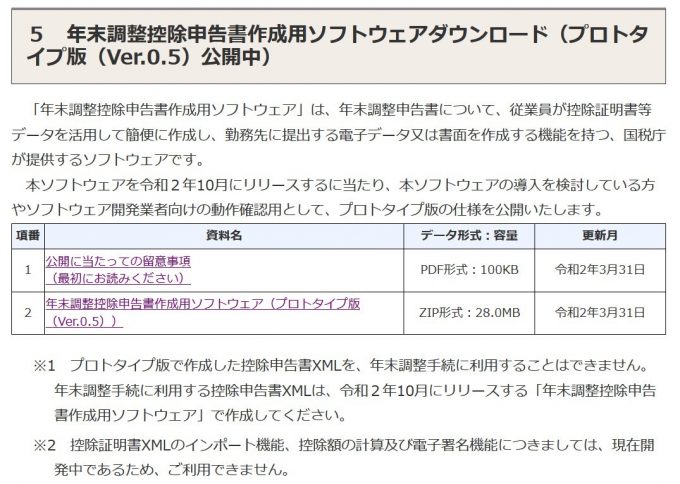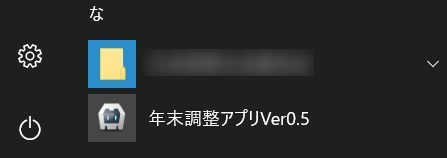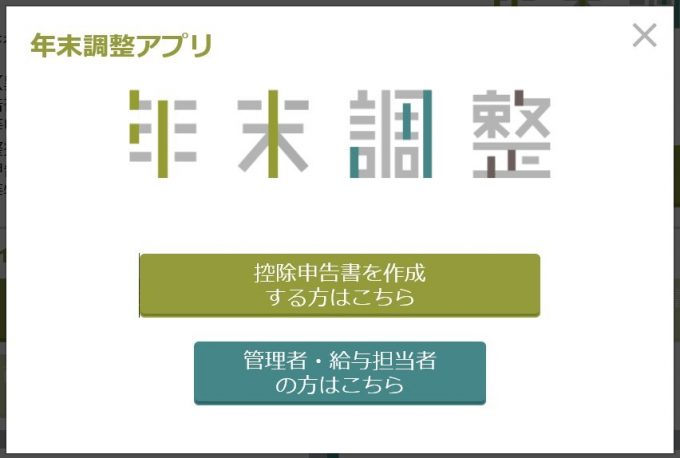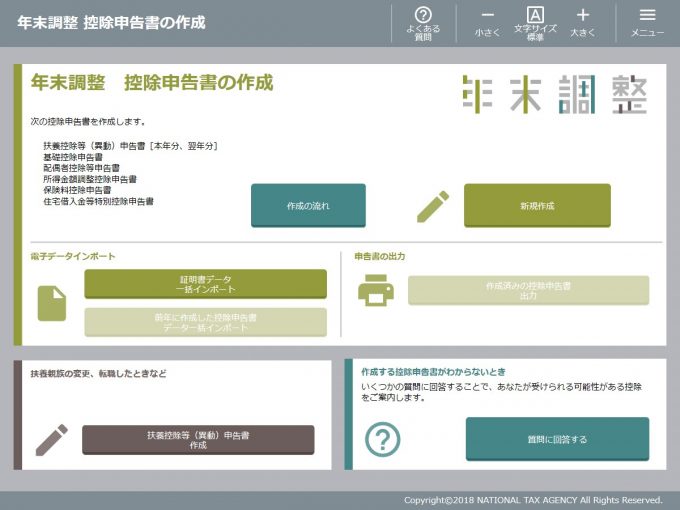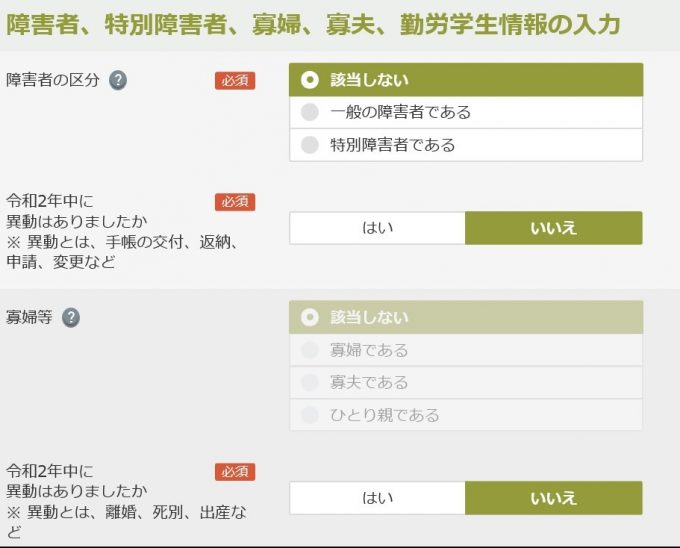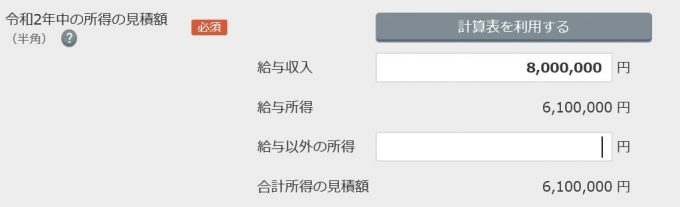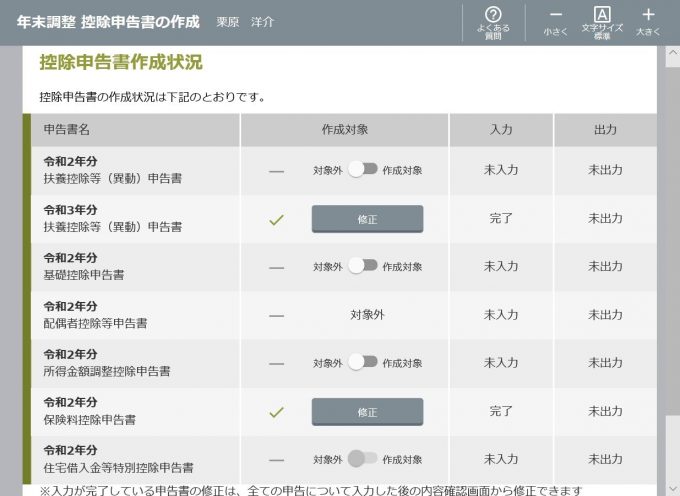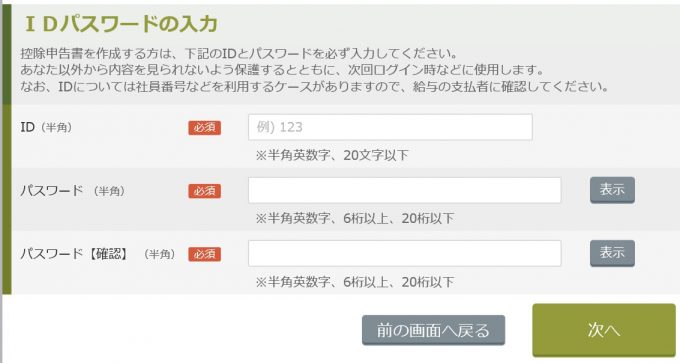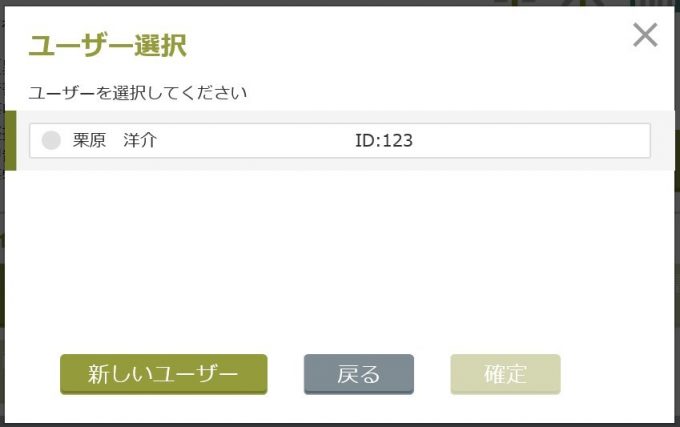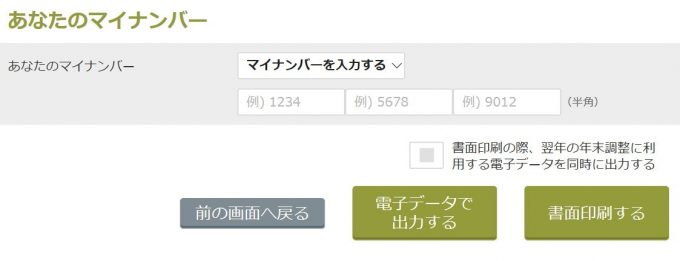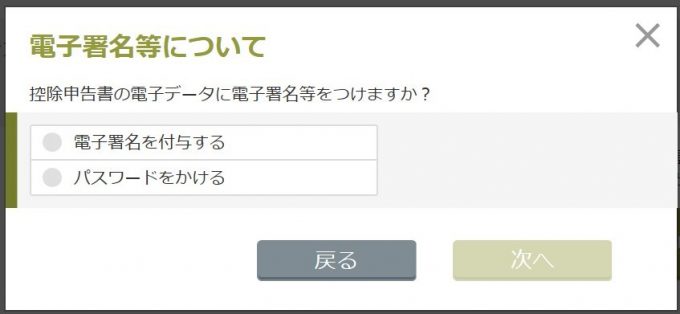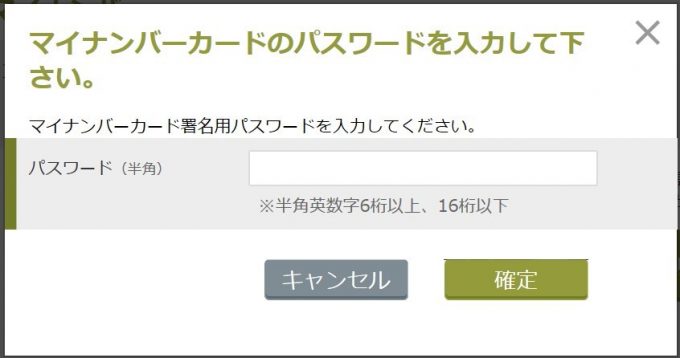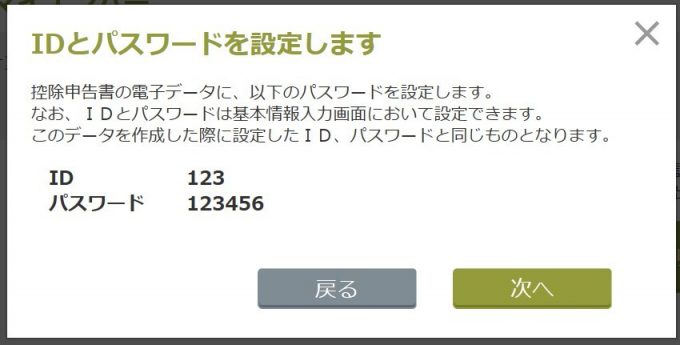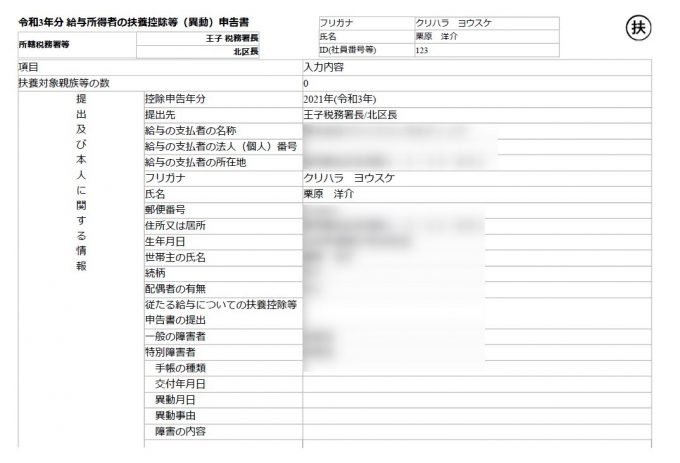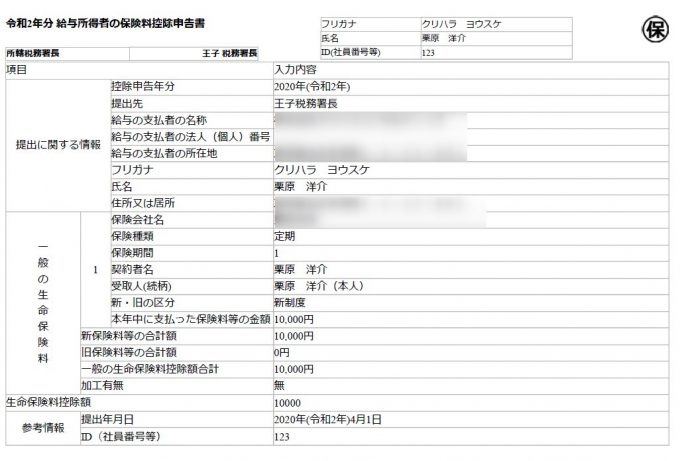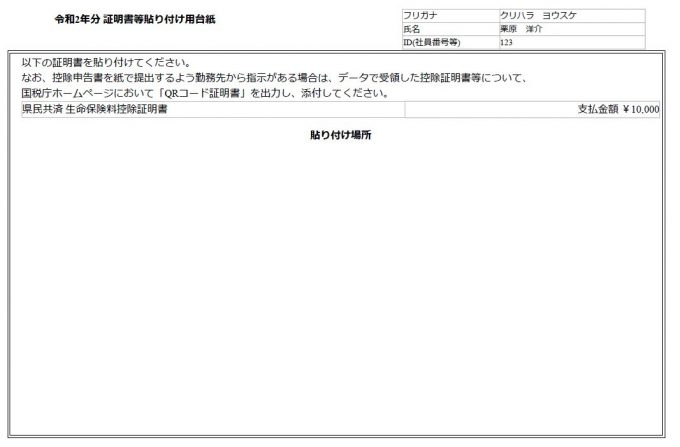国税庁は2020年3月31日、令和2年分の年末調整から利用予定の「年末調整ソフト」について、プロトタイプ版であるバージョン0.5を公開しました。以前公開された「年末調整手続の電子化及び年調ソフト等に関するFAQ」ではわからなかったことも、いくつか判明しましたのでご紹介します。
説明のポイント
- 令和2年の年末調整で利用する「年末調整ソフト」のプロトタイプ版が公開されており、動作を確認できる
- 経理担当者は、従業員向けのガイダンスを作成するため、ソフトの動作を事前にチェックできる
「年末調整ソフト」プロトタイプ版
国税庁の年末調整の電子化に関する解説ページで、「年末調整ソフト」のプロトタイプ版が公開されました。
この点について国税庁ホームページのトップページには告知されておらず、このプロトタイプ版については予告もなかったので、唐突な印象があります。
プロトタイプ版として「Ver0.5」が公開中となっています。
このプロトタイプ版は、利用を検討している納税者と、ソフト開発業者向けの動作確認を目的として仕様を公開したとのことです。
当ブログは、年末調整の電子化について関心を持っており、このブログでも記事を4本書いています。(該当記事にリンクしておきます。これ以外の記事を見たい場合は、「年末調整・法定調書」のカテゴリを参照ください)
筆者も記事を書いていたところ、動作に不明点もあったので、こうしてプロトタイプ版で仕様を確認できるのは助かります。
プロトタイプ版が公開されたのは、会社の経理業務に与える影響が大きいことや、問い合わせが多いことなどを考慮してのことと思われます。
どんな機能か?
プロトタイプ版のインストール方法は、ダウンロードしたファイルの中にマニュアルがありますので、そんなに難しくはありません。
インストールが完了すると、スタートメニュー「な」の欄に、「年末調整アプリ」というソフトが追加されています。
名前が「年末調整ソフト」ではなく、「年末調整アプリ」になっているのが微妙に気になります。「ソフト」は総称で、利用するものは「アプリ」ということでしょうか。開発中なので、あまり気にしないことにします。
起動すると、最初のメニューとして、管理者向けと、従業員向けの選択肢が表示されます。
管理者向けのメニューでは、会社名や住所などの初期設定が可能です。これはFAQですでに説明されていました。
従業員向けである「控除申告書の作成」という画面に移動します。
「新規作成」というボタンを押すと、扶養控除等申告書などの作成画面に進めます。
「証明書データ一括インポート」というボタンもあります。ここから、保険会社から交付された控除証明書ファイルや、マイナポータルからデータを引き出せるようです。
扶養控除等申告書の作成画面に進みます。
基本的な作業は、紙と同じなので違和感はありませんが、紙では特段気にしなかった項目もすべてに回答する必要があるため、微妙に煩雑さを感じます。
基本的に「はい」「いいえ」形式がほとんどなので、操作に困るようなことは少ないです。
こうしたソフトの利点は、金額の自動計算でしょう。給与収入を入力すると、所得が即時計算されます。
申告書の作成状況一覧のページを見ると、近年の税制改正で申告書が増えまくったため、もはやなんだかよくわかりません。
「どれを作ればいいんだ」という声があるでしょうから、経理担当者からのガイダンスも必要でしょう。
作成したデータの保存時には、IDとパスワードの設定が必要です。次回ログインで利用するほかに、管理者にXMLデータを受け渡しする場合にも利用します。
電磁的方法による申請をしている場合、従業員にはIDとパスワードを交付する措置がすでに行われているはずです。従業員は、そのパスワードを用いてもらうことになります。申請をしていない場合は、従業員が任意のものを入力すればよいでしょう。
データ保存後にソフトを再起動して再開すると、ユーザー選択が表示されます。選択したあとは、パスワードの入力が必要です。共用パソコンの利用でも問題ありません。
データの受け渡しはどうなるのか?(データの場合)
気になるのは、できあがったデータを従業員からどうやって回収するのか? という過程です。
この点、プロトタイプ版で新たにわかったことがあります。
データができあがると、最後にマイナンバーを入力し、書面印刷と電子データの出力の選択が表示されます。紙とデータを同時に出力するというチェックボタンもあります。
電子データで出力する場合、「電子署名を付与する」と「パスワードをかける」の選択肢が表示されます。
このプロトタイプ版でわかったこととして、電子署名とパスワードをかける機能は、この年末調整ソフトに含まれているということです。
電子署名を選択すると、マイナンバーカードの署名用パスワードを入力するように表示されます。開発中では動作しませんが、ICカードリーダーがあれば、マイナンバーカードで署名できるのでしょう。(Bluetoothでパソコンに連携させたスマホで署名できるかは不明)
暗証番号を選択した場合は、データ作成時に用いているIDとパスワードがそのまま設定されます。
電子データの出力を暗証番号とした場合、zipで圧縮されたファイルが2つ出力されます。1つは暗号付き([ID名]pass.zip)、もう1つは暗号なし([ID名]nopass.zip)のzipファイルです。解凍する場合、さきほど設定したパスワードを用います。
従業員は、この暗号化されたzipファイル(と紙ベースの控除ハガキ)を経理担当者に渡せばよいわけです。
データの受け渡しはどうなるのか?(紙の場合)
書面印刷を選択した場合、プリンタでの出力画面が表示されます。
扶養控除等申告書は、次のようになります。該当事項が羅列されたペーパーで、情報量が多い申告書では、1ページにおさまらず、数ページにわたることもあります。いままでの様式とは、まるで様子が異なっています。
いままでの年末調整に慣れた身としては違和感がありますが、このような申告書であっても、FAQ問5-24で問題ないとされています。押印欄がありませんが、FAQにその点の回答は見られません。
保険料控除申告書は、最後のページに、証明書貼り付け用台紙のページがあります。データ提出以外では、この台紙が設けられるものと思われます。
まとめ
2020年3月31日に公開された、年末調整ソフトのプロトタイプ版(ver0.5)を駆け足で紹介しました。
誰でもインストールできるものなので、詳しい動作は自分で試してみるのが一番でしょう。
筆者が使ってみた感想ですが、このソフトだけを従業員に渡して「あとはヨロシク!」といえるかというと、それは難しい印象です。
どんな申告書を作成してもらうかなど、経理担当者からのガイダンスは必要と感じます。
今回のプロトタイプ版で新たにわかったことを整理します。
- ソフトの利用にあたっては、データ保存時に、IDとパスワードの設定が必要。会社から交付されたIDがある場合はそれを利用する。紙ベースで提出する場合は任意でよい。データを開く場合、パスワードが必要(共用パソコンでも問題ない)。
- 電子署名とzipファイルの暗号化機能は、年末調整ソフトに含まれている
- 紙で出力できる扶養控除等申告書などは、通常の紙様式とはまるで別もので、印刷された申告書は1ページに留まらないこともある(それでもOK)
電子申告や電子納税など、他の税理士さんがあまり採り上げそうにない、税務の話題をブログに書いています。オンライン対応に特化した税理士です。→事務所HP